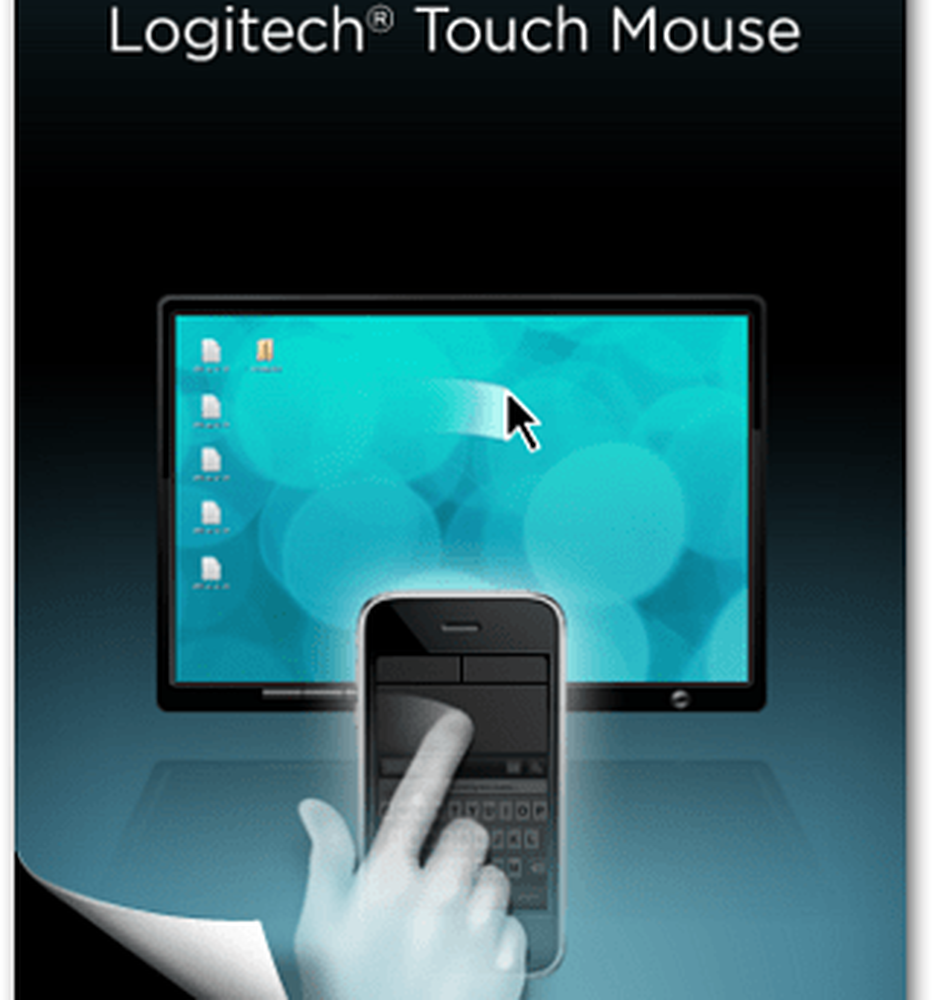Haga que Adobe Flash funcione en Microsoft Surface con Windows RT
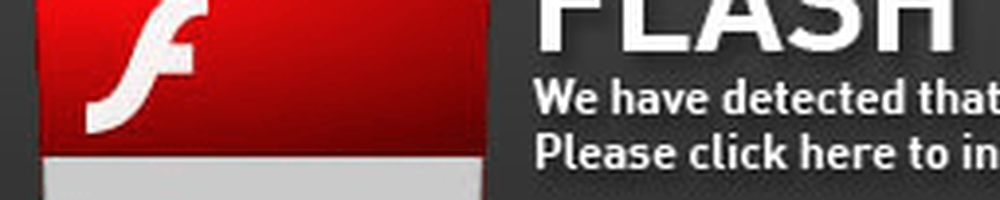
Si bien HTML 5 está asumiendo las funciones de Flash en la web, todavía hay muchos sitios que lo utilizan. Si va a un sitio que requiere Adobe Flash y no está aprobado en la lista blanca de Microsoft, verá una pantalla similar a esta.

Ni siquiera te molestes en tocar el icono para instalarlo. No funcionará y solo recibirás el siguiente mensaje. Esto se refiere tanto a la versión de escritorio como a la de Metro de IE..

Agregar manualmente sitios de Flash Trabaje en Surface RT
Este método, explicado por Marvin_S en el foro de XDA, le permite editar la Lista de compatibilidad de IE 10. Vaya al escritorio, abra Internet Explorer y presione la tecla ALT para mostrar la barra de menús. Luego ve a Herramientas> Configuración de vista de compatibilidad.

Cuando se abra la ventana Configuración de la vista de compatibilidad, desmarque la casilla "Descargar listas de compatibilidad actualizadas de Microsoft" y haga clic en Cerrar.

Ahora usa el atajo de teclado WinKey + R y escriba o pegue en el siguiente directorio y haga clic en Aceptar.
C: \ Users \ [USER_NAME] \ AppData \ Local \ Microsoft \ Internet Explorer \ IECompatData

Debe haber un archivo allí llamado iecompatdata.exe. Haga clic derecho sobre él y seleccione Abrir con> Bloc de notas.

En el archivo, recomiendo golpear Ctrl + F para abrir el cuadro de diálogo Buscar y tipo: destello para encontrar la etiqueta.

Luego, desplácese hacia abajo un poco más y escriba el dominio que desea agregar a la lista blanca escribiéndolo entre las etiquetas. Solo usa los otros que están listados como tu ejemplo.
En este ejemplo quiero que la transmisión en vivo de TWiT funcione. Así que agregué: live.twit.tv Por supuesto, puede agregar el dominio que desee y tantos como desee..

Después de agregar un dominio, asegúrate de guardarlo pulsando Ctrl + S o yendo a Archivo> Guardar.

Ahora ve a la pantalla de Inicio y abre la versión metro / moderna de IE 10. Luego presiona WinKey + I para abrir la configuración de Internet Explorer. Seleccione Opciones de Internet.

Ahora haga clic en el botón Eliminar para eliminar el historial de navegación.

Después de que se elimine, vaya a la página web que agregó a la lista y debería aparecer como normal.

Un par de cosas sobre este hack. Cuando deshabilita las actualizaciones de la Lista de compatibilidad (en la primera parte del proceso), se perderá las futuras actualizaciones de la lista blanca de Microsoft. Dependiendo de cuáles sean las futuras actualizaciones, es posible que realmente las quiera. No solo se agregan dominios a la lista, sino también actualizaciones que permitirán a IE 10 mostrarlos con la mejor calidad.
Por lo tanto, es posible que desee mantener una lista de sitios que desee en un archivo separado que pueda copiar y pegar. Luego, habilite las actualizaciones de la Lista de compatibilidad de vez en cuando y vea qué sucede. Si las actualizaciones no parecen ofrecerle mucho, puede volver a agregar su lista y volver a desactivar las actualizaciones de la Lista de compatibilidad..
Es un poco complicado, pero funciona. También hay una forma de piratear el Registro, pero esta es una ruta más segura si no lo es y es un usuario experimentado..
Actualización: Windows RT Whitelist Flash Tool
TheDroidKid, miembro del Foro XDA, ha desarrollado Whitelist Flash Tool V1.5 que le permite realizar fácilmente las acciones ejecutando un script..

Puede que encuentre que esta es una opción más fácil, pero en la actualidad toma hasta dos minutos agregar un sitio a la Lista blanca. Es más rápido simplemente agregar dominios, pero el conjunto de herramientas se mejorará en la versión 2.0 según el desarrollador.